Experiencia Harmony con SmartThings
Es compatible con Harmony Express y productos Harmony basados en Hub

Configurar
- Configurar SmartThings
- Instale y configure SmartThings mediante SmartThings Mobile en el dispositivo iOS o Android.
- Conectar Harmony y SmartThings
- Una vez establecida la conexión, podrá configurar y usar actividades que incluyan dispositivos conectados a SmartThings.
Agregar SmartThings mediante la aplicación Harmony
- Inicie la aplicación Harmony y conecte Harmony Hub.
- Seleccione MENÚ y luego Configuración de Harmony > Agregar/Editar dispositivos y actividades > Dispositivos.
- Seleccione AGREGAR DISPOSITIVO en la parte inferior, seguido de CONTROL DEL HOGAR > SMARTTHINGS.
- Para completar el proceso, se le pedirá que inicie sesión en su cuenta de SmartThings.
Si no se encuentra SmartThings Hub, asegúrese de que esté conectado a la misma red Wi-Fi que Harmony Hub.
Agregar SmartThings mediante el software de escritorio MyHarmony
- Inicie el software de escritorio MyHarmony e inicie sesión en su cuenta.
- Seleccione su producto Harmony en la pantalla Galería de mandos.
- Seleccione la pestaña Dispositivos y, a continuación, Agregar dispositivo.

- Introduzca el fabricante SmartThings seguido del número de modelo de SmartThings.
- Por último, seleccione Agregar para completar el proceso.
Si no se encuentra SmartThings Hub, asegúrese de que esté conectado a la misma red Wi-Fi que Harmony Hub.
Control
| Harmony Control | Aplicación Harmony | Mando a distancia con pantalla táctil |
|---|---|---|
| Encendido/apagado rápido |  |
 |
| Ajustar brillo |  |
 |
| Control de escenas |  |
|
| Cambiar el color de las bombillas |  |
|
| Organizar bombillas |  |
Apagado/encendido rápido y brillo
En el mando a distancia con pantalla táctil Harmony, pulse el botón DEVICES situado debajo de la pantalla táctil y podrá visualizar sus dispositivos. Al seleccionar el icono junto al grupo Luces se alternará entre el encendido y el apagado de las luces. Al pulsar > a la derecha del nombre del grupo se mostrará cada una de las bombillas individuales. Seleccione > a la derecha de una de sus bombillas y desplácelo hacia la derecha o la izquierda para controlar el brillo. Los colores de las bombillas sólo se pueden cambiar con la aplicación Harmony.
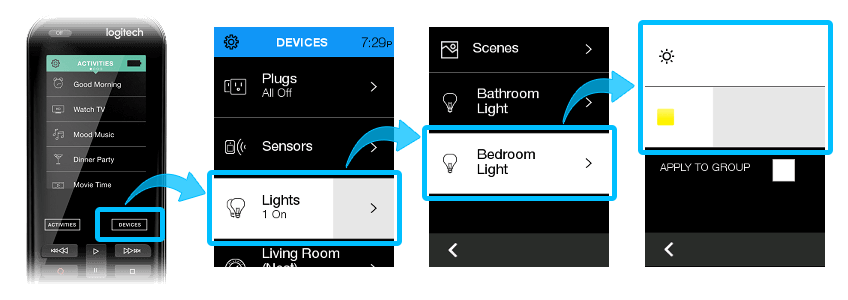
Apagado/encendido rápido y brillo
Mediante la aplicación Harmony, navegue a la pestaña Dispositivos. Seleccione el icono situado al lado del grupo Luces para encender o apagar las luces o pulse la flecha abajo para visualizar sus bombillas. Presione prolongadamente sobre el nombre de una de sus bombillas y luego deslice hacia la izquierda o la derecha para controlar el brillo.
Control de escenas
Seleccione el icono Escenas situado en su grupo de bombillas.
Cambiar el color de las bombillas
Seleccione la flecha > situada al lado de la bombilla para visualizar y cambiar los valores del color. Si esta bombilla sólo admite el control de brillo, verá un deslizador de brillo en su lugar.
Organizar sus bombillas
Puede organizar sus bombillas en grupos como sala de estar o pasillo. Desde la pestaña Dispositivos, desplácese a la parte inferior y pulse Editar > Grupo. Se le pedirá que proporcione un nombre de grupo y seleccione las bombillas que desea incluir. Una vez configurado, puede seleccionar el icono del grupo para encender/apagar todo, mantener pulsado y deslizar a izquierda/derecha para controlar el brillo o ampliar el grupo para controlar las bombillas individualmente. No se puede cambiar el color de un grupo de bombillas. Si tiene un mando a distancia con pantalla táctil, allí aparecerán los mismos grupos.
Configurar
SmartThings se debe agregar activando la habilidad correspondiente en la aplicación Alexa. Después de hacerlo, puede pulsar el botón OK del mando a distancia Harmony Express para enviar comandos de voz de SmartThings.
Detalles de integración
Mandos Harmony Express
Harmony se conecta con SmartThings a través de la correspondiente habilidad de Alexa.
Detalles de integración
Mandos basados en Hub
Harmony se conecta con los servidores de SmartThings, lo que permite incorporar SmartThings a las actividades de Harmony. Dado que los dispositivos adicionales se agregan a la red de SmartThings, debe iniciar la aplicación Harmony y acceder a MENÚ > Configuración de Harmony > Agregar/Editar dispositivos y actividades para iniciar sesión en SmartThings y agregar el nuevo dispositivo a la solución de Harmony.
Seleccione el mando a distancia
Necesitamos saber qué tipo de mando a distancia tiene para proporcionarle las instrucciones correctas. Seleccione una de las siguientes opciones para empezar.


Mando a distancia incompatible
Las instrucciones de esta página no son relevantes para el mando a distancia Harmony que ha seleccionado.
← REGRESAR



 Holandés
Holandés English
English Francés
Francés Alemán
Alemán Italiano
Italiano Español
Español